iOS15アップデートでは従来のおやすみモードが集中モードに刷新され、就寝時以外のシーン(ゲーム、運転、仕事など)でも使いやすい機能として生まれ変わりました。本記事ではゲーム専用の集中モードを作成し、不要な通知等によりゲームのプレイを邪魔されない方法について解説します。
目次
利用シーンごとに通知をフィルタリングできる集中モード
iOS15では様々な利用シーン(ゲーム、運転、仕事、フィットネス、睡眠等)に応じて、受信する通知や着信をフィルタリングできるようになり、例えばゲームをプレイ中は一切の通知を拒否、仕事中は仕事に関連するアプリと連絡先からの通知のみ許可をする..といった使い方が可能になりました。
集中モードに関するiOS15のアップデート内容
- 集中モードを使用して、フィットネス、睡眠、ゲーム、読書、運転、仕事、パーソナルな時間など、今していることに合わせて自動的に通知をフィルタリング可能
- 集中モードは設定時にデバイス上の人工知能機能を使用して、集中モードの間に通知を許可するAppや連絡先の候補を提案
- 特定の集中モードに合ったAppやウィジェットを表示するように、ホーム画面のページをカスタマイズ可能
- 場所や時間帯などの情報を使用して、状況に合わせた集中モードをインテリジェントに提案
- 自分の状況を“メッセージ”の会話に表示して、連絡先に集中モードで通知がオフになっていることを知らせることが可能
ゲーム専用の集中モードの作り方と使い方(起動方法)
集中モードのフィルタリングは、以下の手順で設定アプリ内の集中モードから作成できます。作成した集中モード(ゲーム)は、設定→集中モード→ゲームでスイッチをオンにするか、コントロールセンター内の集中モードを長押しすることでも起動できます。
- 設定を開く
- 集中モードをタップ
- 右上の追加ボタン(+)をタップ
- ゲームをタップ
- 次へをタップ
- ゲームプレイ中に着信等の通知を許可する連絡先を選択し、許可をタップ
- 全ての通知を拒否する場合は誰も許可しないをタップ
- ゲームプレイ中に通知を許可するアプリを選択する
- 臨時通知のオンオフを選択する
- 最後に下段の臨時通知だけを許可、何も許可しない、許可のいずれかをタップ
- “ゲーム”を自動的にオンにするを選択するとコントローラー接続時に自動でオンになります
- 完了をタップ
集中モードをアプリ起動時に自動でオンにする
作成したゲーム専用の集中モードは、iOSのオートメーション機能を併せて活用することで特定アプリを起動した際に自動で起動(オン)できます。手順は以下を参考にしてください。
- 設定を開く
- 集中モードをタップ
- ゲームをタップ
- スケジュールまたはオートメーションを追加をタップ
- Appをタップ
- ゲーム専用集中モードを使いたいアプリを選択する
上記手順で設定変更後、指定したアプリを起動すると自動で集中モードがオンになります。またアプリを終了するか最小化(マルチタスクに格納)すると、自動で集中モードが解除されます。

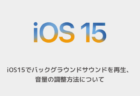

コメントを投稿する(承認後に反映)